Po úpravě tohoto prvku se tato stránnka automaticky zaktualizuje
Uživatelská příručka pro VoiceOver
- Uvítání
- Novinky ve VoiceOveru
-
- Zapnutí nebo vypnutí VoiceOveru
- Kurzor VoiceOveru
- Modifikátor VoiceOveru
- Pozastavení nebo ztlumení řeči VoiceOveru
- Úvodní dialogové okno VoiceOveru
- Nabídka nápovědy pro VoiceOver
- Nabídka Příkazy VoiceOveru
- Nápověda pro klávesnici VoiceOveru
- Použití hlasového ovládání ve VoiceOveru
- O příkazech a gestech VoiceOveru
-
- Použití VoiceOveru v přihlašovacím okně
- Změna chování funkčních kláves
- Nastavení VoiceOveru tak, aby ignoroval stisknutí další klávesy
- Informace o zvukových efektech VoiceOver a jejich ztlumení
- Poslech nápovědy a informací
- Použití pozičního audia
- Interakce s oblastmi a skupinami
- Předčítání informací o průběhu nebo změnách stavu
- Výběr a zrušení výběru položek
- Přetažení položek
- Použití sledování kurzoru
-
- Klikání myší
- Použití tlačítek, zaškrtávacích políček a dalších prvků
- Navigace v nabídkách
- Provedení alternativní akce položky
- Plocha
- Finder
- Dock
- Launchpad
- Oznamovací centrum
- Navigace v rámci oznámení
- Mission Control
- Stage Manager
- Touch Bar
- Přihlášení k zašifrovanému účtu bez použití funkce VoiceOver
-
- Čtení textu
- Posouvání obsahu
- Poslech interpunkce
- Přehrání mezery
- Poslech oznámení o změně atributů textu
- Poslech informací o aktuálním výběru
- Opakování, zkopírování nebo uložení naposledy vyslovené fráze
- Výběr textu
- Poslech zadávaného textu při psaní
- Dokončování neúplných slov
- Oprava nesprávně zadaných slov
- Vyhledávání chyb ve formátování
-
- Použití Utility VoiceOver
- Změna nastavení hlasu
- Přizpůsobení úrovně podrobností
- Vlastní nastavení interpunkce
- Nastavení výslovnosti čteného textu a symbolů ve VoiceOveru
- Změna obsahu zobrazovaného VoiceOverem
- Vytváření vlastních štítků pro prvky uživatelského rozhraní
- Export, import a resetování předvoleb VoiceOveru
- Používání přenosných předvoleb VoiceOveru
- Používání aktivit VoiceOver
- Copyright

Co je kurzor VoiceOveru na Macu?
Při používání VoiceOveru, plnohodnotné čtečky obrazovky integrované v macOS, se bude kurzor VoiceOver na obrazovce zobrazovat v podobě tmavého pravoúhlého orámování prvku. Kurzorem VoiceOver můžete pohybovat po obrazovce a používat jej k výběru tlačítek a dalších ovládacích prvků i ke čtení a úpravám textu. Zaměření z klávesnice a ukazatel myši spolupracují s kurzorem VoiceOver řadou různých způsobů.
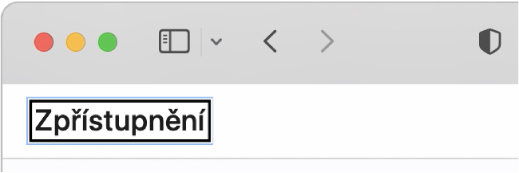
V Utilitě VoiceOver můžete nastavit volby pro skrytí kurzoru VoiceOver, změnu jeho velikosti nebo určení způsobu, jakým se pohybuje při čtení textu.
Děkujeme za zpětnou vazbu.